PC-brukere som også eier Apple MacBook eller iMac med Magic Trackpad, er sikkert klar over den vanlige tofinger-rullingsfunksjonen til Mac. Det er, mens du bruker Mac, må brukeren bruke to fingre til å bla vertikalt eller horisontalt på en nettside eller et vindu.

Brukere som eier både Mac og PC, og stadig trenger å bytte mellom disse datamaskinene, vil kanskje også aktivere tofinger-rullingsfunksjonen på Windows for å unngå forvirring. Mens brukere som har installert Windows 10 / 8.1 på Mac, får denne funksjonen som standard, kan andre PC-brukere aktivere funksjonen ved å enten endre standard berøringsboks gestusinnstillinger eller installere et tredjepartsverktøy.
Dessverre støttes ikke tofinger rulling av alle produsenter av berøringsplater. Faktisk støtter svært få av dem denne funksjonen for øyeblikket. Og det største problemet er at det ikke er noen programvare tilgjengelig for å få funksjonen hvis pekeprodusenten selv ikke støtter den.
Heldigvis støtter Synaptics, den populære pekepadsproducenten, toveisskroll ut av boksen, men den er deaktivert som standard.
I enkle ord kan du bare aktivere tofinger rulling hvis PCen er utstyrt med en touchpad produsert av Synaptics. Følg de nedenfor nevnte instruksjonene for å aktivere tofinger rulling på Windows 10 / 8.1 PCer utstyrt med Synaptics touchpad.
Metode 1 - Slå på tofinger rulling for Synaptics touchpad
Metode 2 - Aktiver tofinger rulling ved hjelp av tredjeparts programvare
Metode 1: Aktiverer tofinger rulling uten å bruke tredjepartsverktøy.
I denne veiledningen skal vi vise deg hvordan du aktiverer tofinger-rulle på en Windows 10 / 8.1 notisbok eller netbook med Synaptics touchpad:
Trinn 1: Start prosedyren ved å oppdatere Synaptics-driveren til den nyeste versjonen. Hvis Synaptics touchpad driver ikke er installert, kan du gå til denne siden, last ned driveren (den er rundt 110 MB) og installer den. Du kan bli bedt om å starte datamaskinen på nytt for å fullføre driverinstallasjonen.
Trinn 2: Når du er installert, bytt til startskjermbildet, skriv Endre musinnstillinger, endre Søkefilteret til Innstillinger (se bildet nedenfor) for å se innstillingene Musinformasjon i søkeresultat, og trykk deretter Enter-tasten for å åpne dialogboksen Musegenskaper.
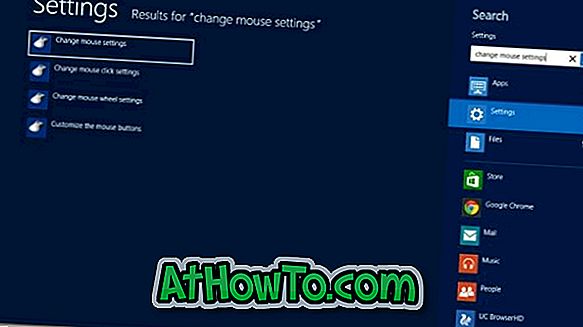
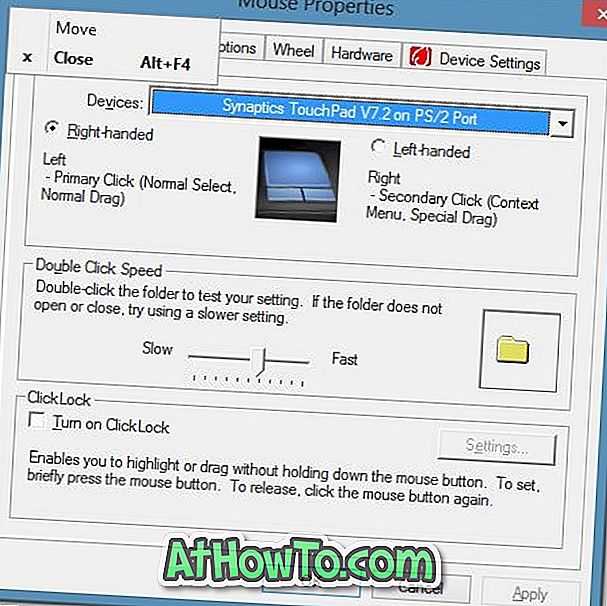
Trinn 3: Her bytt til kategorien Enhetsinnstillinger . Vær oppmerksom på at Enhetsinnstillinger-fanen bare vises hvis Touchpad-driveren er installert på PCen.
Trinn 4: Under Enheter velger du Synaptics TouchPad og deretter Innstillinger for å åpne Egenskaper for Synaptics TouchPad.
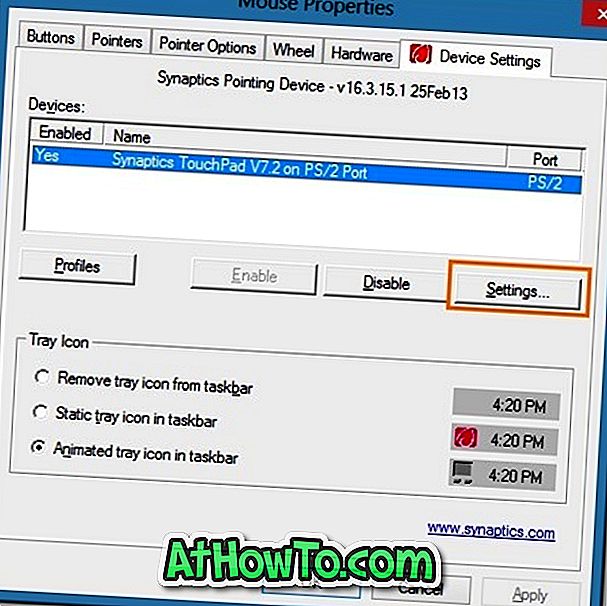
Trinn 5: Utvid MultiFinger Gestures på venstre side, kontroller to- fingerrolling og klikk deretter Bruk knappen. Det er det!
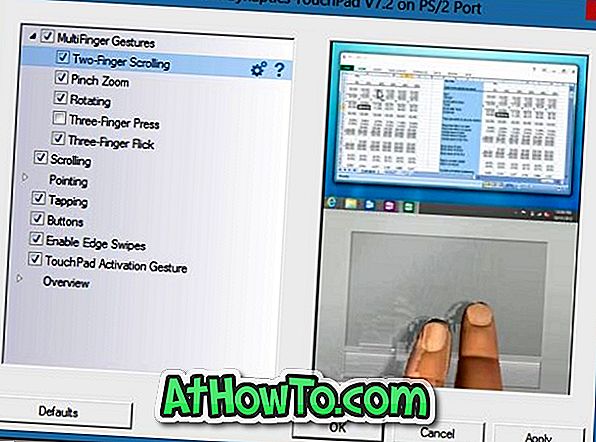
MERK: Hvis du vil endre standardoppførselen til tofinger-rulling, velger du To-finger-rullingsalternativet og klikker deretter på Innstillinger-ikonet ved siden av det.
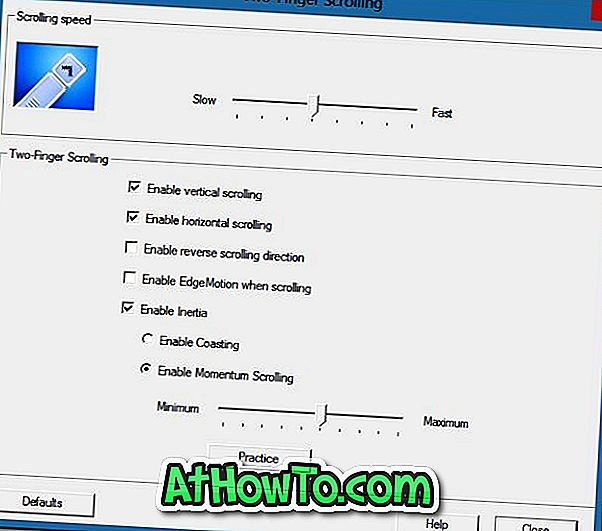
Metode 2: Aktiverer tofinger rulling ved hjelp av et tredjepartsverktøy.
Trinn 1: Last ned zip-filen til Two Finger Scroll-verktøyet herfra. Det er kompatibelt både 32-bit og 64-biters systemer.
Trinn 2: Trekk ut zip-filen på skrivebordet eller på et annet sted.
Trinn 3: Dobbeltklikk på TwoFingerScroll.exe-filen for å kjøre programmet. Det er det!
MERK: Med standardinnstillinger starter ikke To Finger Scroll med Windows, og du trenger at den aktiverer alternativet under To Finger Scroll-innstillinger (høyreklikk på ikonet for to fingerroller i systemstatusfeltet) for å unngå å starte verktøyet manuelt.














